TP-Link TL-WN781ND - konfigurasi dan penginstalan driver
Tidak banyak adaptor Wi-Fi dengan antarmuka PCI Express x1 di pasaran. Salah satu adaptor ini adalah TP-Link TL-WN781ND. Model yang cukup populer dan murah. Pilihan yang bagus untuk komputer stasioner. Selain itu, adaptor semacam itu tidak menempati port USB, yang seringkali kurang. Yang dibutuhkan hanyalah port PCI Express x1 gratis di motherboard komputer Anda.
Tetapi untuk beberapa alasan saya lebih suka adaptor USB. Mereka agak lebih sederhana. Anda dapat dengan mudah mentransfernya ke komputer lain, laptop, atau menggunakan kabel ekstensi untuk menaikkan adaptor lebih tinggi untuk penerimaan yang lebih baik. Karena unit sistem biasanya dipasang di lantai, dan jika jauh dari router, mungkin ada penerimaan yang buruk. Saya menulis tentang pilihan adaptor untuk PC di artikel ini.

Fitur TP-Link TL-WN781ND: Kecepatan Wi-Fi hingga 150 Mbps, satu antena eksternal, ada dukungan QSS. Juga mendukung fungsi Ad-Hoc. Dengan TL-WN781ND, Anda tidak hanya dapat menerima Wi-Fi, tetapi juga mendistribusikannya. Gunakan komputer Anda sebagai router.
Set ini termasuk adaptor PCI Express itu sendiri, antena, dokumentasi dan CD dengan driver dan utilitas.
Menginstal dan mengkonfigurasi TP-Link TL-WN781ND
Kita hanya perlu menghubungkan adaptor Wi-Fi ke motherboard, memasang sekrup pada antena, dan menginstal driver. Jika Windows tidak menginstalnya sendiri. Banyak hal tergantung pada sistem apa yang telah Anda instal. Pada Windows 10, driver untuk TL-WN781ND kemungkinan besar akan diinstal secara otomatis.
Jadi, matikan komputer, putuskan sambungan daya dari unit sistem dan buka.
Port PCI Express x1 terlihat seperti ini:

Saya harap Anda memiliki pelabuhan seperti itu. Jika tidak, dan Anda telah membeli adaptor, Anda harus mengubahnya.
Kami menghubungkan adaptor ke port ini.

Kami memperbaikinya dan memasang antena dari luar.

Semua. Anda dapat menutup unit sistem, menghubungkannya dan menyalakannya.
Jika Anda memiliki Windows 10, kemungkinan besar Anda akan langsung dapat terhubung ke Wi-Fi. Karena sistem akan menginstal driver secara otomatis. Dan jika semuanya bekerja dengan baik, tidak ada masalah kecepatan, maka tidak perlu menginstal driver secara manual.
Perhatikan ikon koneksi di bilah notifikasi. Jika ada indikator jaringan dengan tanda bintang, itu berarti komputer melihat jaringan yang tersedia untuk koneksi. Jika ada ikon jaringan nirkabel dengan tanda silang merah, kemungkinan besar masalahnya bukan pada driver. Bisa jadi tidak ada jaringan yang tersedia, atau ada masalah dengan layanan konfigurasi otomatis WLAN. Lihat sesuai instruksi. Periksa juga apakah antena pada TP-Link TL-WN781ND terpasang dengan baik.
Nah, jika sistem tidak dapat menginstal driver secara otomatis, maka Anda harus membantunya.
Driver untuk TP-Link TL-WN781ND
Pilihan termudah adalah menginstal driver dan utilitas (tidak perlu menginstalnya) dari disk yang disertakan. Tetapi ini tidak selalu memungkinkan. Mungkin ada driver yang ketinggalan jaman pada disk. Karena itu, lebih baik mengunduhnya dari situs web TP-Link.
Pertama, cari tahu versi perangkat keras adaptor Anda. Itu ditunjukkan pada stiker di kotak itu sendiri. Saya memiliki ver: 2.0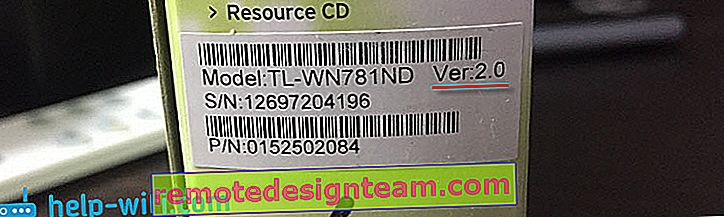
Anda perlu mengunduh driver dari situs web resmi: //www.tp-linkru.com/download/TL-WN781ND.html#Driver
Pilih versi perangkat keras Anda.
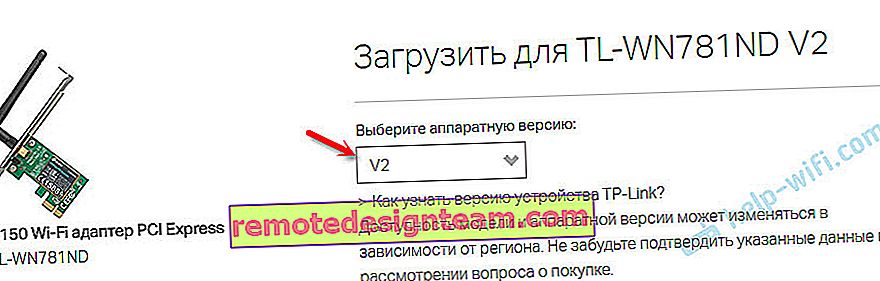
Selanjutnya, unduh driver yang sesuai dengan Windows yang diinstal di komputer Anda. Di sana, tabel berisi semua informasi untuk setiap pengemudi.
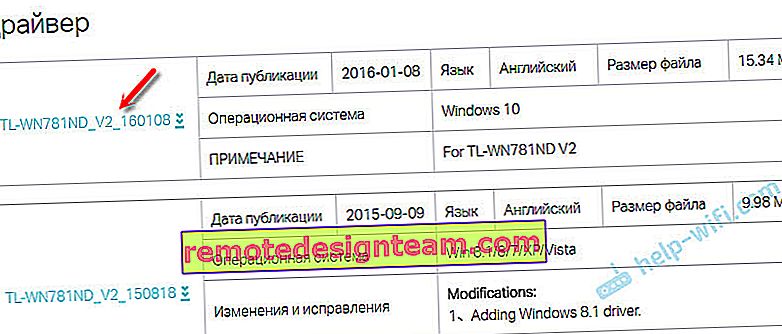
Buka arsip yang diunduh dan jalankan file setup Setup.exe. Dan ikuti petunjuk instalasi. Restart komputer Anda dan sambungkan ke Wi-Fi.
Jika arsip tidak berisi file instalasi Setup.exe, tetapi hanya beberapa file, kemudian ekstrak ke folder, pergi ke pengelola perangkat, klik kanan pada adaptor (kemungkinan besar itu akan menjadi perangkat yang tidak dikenal) dan pilih "Perbarui driver". Selanjutnya, "Cari driver di komputer ini" dan tentukan folder dengan driver.Setelah instalasi, semuanya akan berfungsi. Jika driver diinstal, tetapi tidak ada jaringan Wi-Fi yang tersedia, TP-Link TL-WN781ND tidak berfungsi dan tidak melihat jaringan nirkabel, maka pertama-tama kami memeriksa apakah antena dipasang ke adaptor dan layanan penyetelan otomatis WLAN di komputer. Saya memberikan tautan ke instruksi di atas dalam artikel ini.
Anda dapat mengonfigurasi distribusi Wi-Fi melalui TL-WN781ND sesuai dengan instruksi ini: cara mendistribusikan Internet melalui adaptor Wi-Fi pada PC Windows 10.









